A legjobb mód a Canon XF100 MXF fájlok szerkesztésére a Foto Magico alkalmazásban
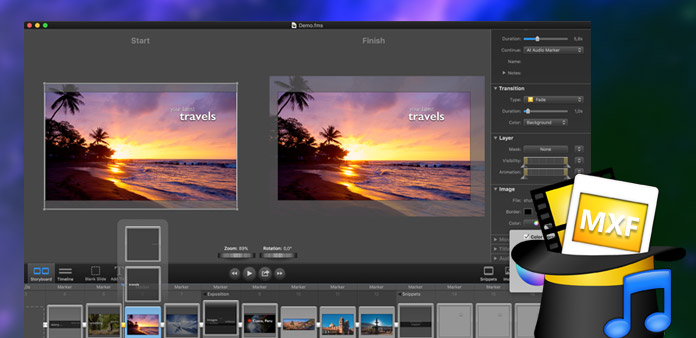
Az MXF egy "konténer" vagy "csomagoló" formátum, amely számos kódolt "esszenciájú" kódot támogat, kódolva a különböző kodekek egyikével, metaadat-csomagolóval együtt, amely leírja az MXF fájlban lévő anyagot. A Panasonic DVCPRO P2 az MXF fájlok készítésének első adatrögzítő kamerarendszere. Míg az MXF fájlokat nem lehet lejátszani az Apple DV PAL / NTSC rendszeren, az MXF-t más eszközök kompatibilis videó- és audió formátumaira kell konvertálni, hogy azok megtekinthetők és szerkeszthetők legyenek.
Tipard MXF az Apple DV átalakítóhoz nem csak segítheti az MXF konvertálását az Apple DV PAL / NTSC kompatibilis formátumok minőségromlás nélkül, hanem lehetővé teszi a videohatás testreszabását számos szerkesztési funkcióval. Töltsd le a Tipard MXF-et az Apple DV Converter-re és telepítsd a számítógépedre, majd a következő útmutató bemutatja, hogyan lehet átalakítani és szerkeszteni a P2 MXF fájlokat az Apple DV kompatibilis formátumba.
Töltsd be az MXF fájlokat
Kattintson a "Videó hozzáadása" gombra, ha egy videót hozzá szeretne adni a programhoz, vagy kattintson a "Videó hozzáadása" legördülő nyílra a "Mappa hozzáadása" lehetőségre, ha több videót szeretne hozzáadni a programhoz az Ön igényeinek megfelelően.

Válassza ki a kimeneti formátumokat
A Canon XF100 MXF fájlok a Foto Magico alkalmazásban történő konvertálásához ki kell választani a kimeneti formátumokat a "Profil" legördülő gomb megnyomásával a "Profil" lista megnyitásához, az Ön igényeinek megfelelően válassza ki a Foto Magico kompatibilis formátumot.

Vágjon több videó szegmenset, ahogy tetszik
Az erőteljes szerkesztési funkciók segítségével számos videoklipet vághat az Ön igényeinek megfelelően. Az alábbiakban bemutatunk néhány módszert, amelyek megmutatják, hogyan kell videót szegmentálni:
Az első módszer: Húzza a kezdőpont ollókat a szegmens elejére, és húzza az End Point olló elemet a szegmens vége felé.
A második módszer: Nyomja meg a Mark In gombot a klip elejének megjelöléséhez, és a Kijelölés gomb megnyomásával jelölje meg a klip végét az előnézet alatt.
A harmadik módszer: Kattintson a felfelé vagy a letöltési nyílra, vagy írja be az értéket a Start Time, End Time és Length beállításához.

Indítsa el az MXF átalakítását a Foto Magico MOV-be
A fenti beállítások után ellenőrizze a konvertálni kívánt fájllista fájlait, és kattintson a Konvertálás gombra az átalakítás elindításához.








